Rappels application dans OS X Mountain Lion
Rappels est une application Mac flambant neuf disponible dans OS X Mountain Lion qui sera familier à tout le monde avec un iDevice parce qu'elle porte plus d'une ressemblance avec l'application iOS rappels.
Rappels vous aider à rester organisé. Contrairement à un événement, un élément de rappel est pas nécessairement associé à un jour ou l'heure (si elle peut être) notamment. En outre, des rappels peuvent être basés sur la localisation, ce qui est plus pratique sur un iDevice à un Mac, mais une grande fonctionnalité si vous avez un tel dispositif. Enfin, rappels peuvent avoir un niveau de priorité Faible, Moyen, Haut ou Aucun.
Si vous avez un iDevice et utilisez iCloud, vos rappels apparaîtront sur tous vos appareils Apple - d'autres Macs, iPhones, iPads et iPod touch - simultanément, ce qui signifie que vous devriez ne jamais manquer un rappel. Il suffit de définir un rappel sur votre Mac ou tout iDevice, et vous ne serez jamais rien oublier.
Avant de créer ou de gérer vos propres rappels, il ya un couple de choses que vous devez savoir, en commençant par le concept de listes. Rappels comprend une liste appelée Rappels par défaut. Vous pouvez supprimer ou renommer si vous le souhaitez, et vous pouvez créer des listes supplémentaires si vous tenez à en choisissant la liste des fichiers-Nouvelle, en appuyant sur Commande + L, ou en cliquant sur le bouton plus au bas de la fenêtre.
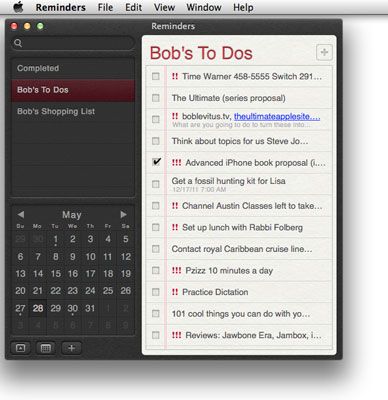
Lorsque vous cochez la case d'un élément, l'élément est déplacé de la liste selon qu'il est sur la liste Terminé.
Voici des techniques plus utiles pour travailler avec des listes:
Pour renommer une liste: droit; cliquez ou Ctrl-clic la liste, choisissez Renommer dans le menu contextuel, tapez le nouveau nom et appuyez sur Entrée ou Retour lorsque vous avez terminé. Ou, sélectionnez la liste, appuyez sur Retour ou Entrée, tapez le nouveau nom, puis appuyez sur Entrée ou Retour à nouveau lorsque vous avez terminé.
Pour afficher une liste dans une fenêtre séparée: Double-cliquez à droite Nom de la liste; cliquez ou Ctrl-cliquez sur la liste et choisissez Ouvrir la liste dans une nouvelle fenêtre contextuelle de la menu- choisissez Fenêtre-Ouvrir dans une nouvelle Window- ou appuyez sur Commande + Retour ou Entrée.
Pour afficher ou masquer le petit calendrier: Choisissez Affichage-Afficher / Masquer Calendrier- appuyez sur Commande + Option + K ou cliquez sur le petit bouton de calendrier ci-dessous le petit calendrier.
Pour afficher ou masquer la barre latérale Liste: Choisissez Affichage-Afficher / Masquer appuyez sur Commande + Option + Sidebar- S ou cliquez sur le petit triangle dans un bouton à gauche sous le petit calendrier.
Vous ne devez pas avoir plus d'une liste. Vous ne devez pas même de changer le nom de la liste par défaut à partir de Rappels si vous ne voulez pas. Le point est que vous pouvez faire un tas de listes ou de vider le tout dans un seul List- simplement utiliser des listes pour organiser vos rappels pour qu'ils fassent sens pour vous.






